正常情况下我们在打开文件夹的时候是可以看到缩略图的,但一些升级到Win11系统的小伙伴在打开文件夹时去看不到图片的缩略图,那么遇到这种情况应该要怎么办呢?下面就和小编一起来看看Win11系统如何开启文件夹缩略图吧。
Win11开启文件夹缩略图的方法
1、任意进入一个文件夹,选择右上角的三个点的图标。
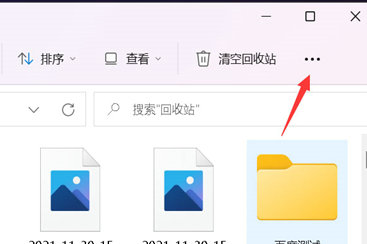
2、接下来选择菜单中的选项。

3、取消勾选始终显示图标,不显示缩略图,然后点击应用选项。

4、就能开启文件夹缩略图,返回到文件夹所有图片都显示为缩略图。
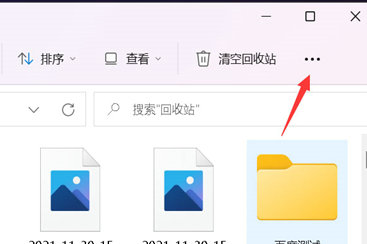
正常情况下我们在打开文件夹的时候是可以看到缩略图的,但一些升级到Win11系统的小伙伴在打开文件夹时去看不到图片的缩略图,那么遇到这种情况应该要怎么办呢?下面就和小编一起来看看Win11系统如何开启文件夹缩略图吧。
Win11开启文件夹缩略图的方法
1、任意进入一个文件夹,选择右上角的三个点的图标。
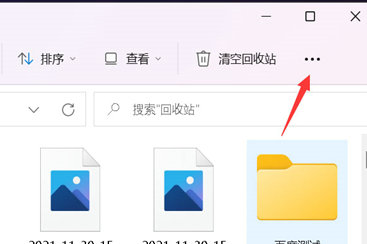
2、接下来选择菜单中的选项。

3、取消勾选始终显示图标,不显示缩略图,然后点击应用选项。

4、就能开启文件夹缩略图,返回到文件夹所有图片都显示为缩略图。
之前